Może to być spowodowane wadliwą kasetą z tonerem
- Jeżeli twój drukarka drukuje czarne odcienie na wszystkich stronach, może to być spowodowane nagromadzeniem brudu.
- Możesz rozwiązać ten problem, wymieniając kasetę z tonerem.
- Innym niezawodnym rozwiązaniem jest uruchomienie narzędzia do rozwiązywania problemów z drukarką.

XZAINSTALUJ KLIKAJĄC POBIERZ PLIK
- Pobierz narzędzie do aktualizacji sterowników Outbyte.
- Uruchom go na swoim komputerze aby znaleźć wszystkie problematyczne sterowniki.
- Następnie kliknij Zaktualizuj i zastosuj wybrane aby uzyskać najnowsze wersje sterowników.
- OutByte Driver Updater został pobrany przez 0 czytelników w tym miesiącu.
Nie jest to całkiem rzadkie nawet dla najlepsze drukarki laserowe
pozostawienia czarnych śladów na wydrukach. To sprawia, że użytkownicy zastanawiają się, dlaczego ich drukarka drukuje czarne odcienie/smugi na wszystkich stronach.Chociaż może to być spowodowane różnymi czynnikami, w rzeczywistości jest to łatwe do naprawienia, a my pokażemy, jak się do tego zabrać w tym przewodniku.
Dlaczego moja drukarka drukuje czarne smugi?
Poniżej znajduje się kilka powodów, dla których drukarka może drukować czarne odcienie/smugi na wszystkich stronach:
- Brudna drukarka laserowa: Jeśli drukarka pozostawia czarne smugi, może to być spowodowane zabrudzeniem drukarki laserowej. Głębokie czyszczenie powinno tutaj załatwić sprawę.
- Wadliwa kaseta z tonerem: W niektórych przypadkach drukarka laserowa HP może pozostawiać plamy na papierze, ponieważ kaseta z tonerem jest uszkodzona. Musisz go wymienić, aby rozwiązać problem.
Co mogę zrobić, jeśli moja drukarka drukuje czarne odcienie na wszystkich stronach?
1. Wyczyść drukarkę laserową
- Spróbuj wyczyścić drukarkę laserową, która pozostawia czarne ślady na wydrukach. Aby to zrobić, najpierw wyłącz drukarkę przy ścianie.
- Wyjmij kasetę z tonerem zgodnie z instrukcją obsługi drukarki.
- Wytrzyj toner z kasety ściereczką do tonera.
- Następnie delikatnie wytrzyj wnętrze drukarki kwadratową ściereczką do tonera, aby zetrzeć nadmiar tonera i inne zabrudzenia z jej wewnętrznych powierzchni. Alternatywnie, użytkownicy z odkurzaczami z tonerem mogą używać tych odkurzaczy do czyszczenia wnętrza swoich drukarek.

- Wytrzyj rolki drukarki i pas przenoszący (jeśli jest w niego wyposażony) niestrzępiącą się ściereczką.
- Użytkownicy mogą również czyścić bardziej skomplikowane elementy, takie jak kable, za pomocą alkoholu izopropylowego i wacika.
- Następnie włóż kasetę z tonerem z powrotem do drukarki.
- Podłącz ponownie drukarkę, a następnie spróbuj wydrukować ponownie.
- Klawisz Backspace nie działa? Jak to naprawić i alternatywy
- Klawisz CTRL nie działa? Jak to włączyć i alternatywy
2. Wymień kasetę z tonerem

Niektórzy użytkownicy mogą wymagać wymiany nieszczelnych kaset z tonerem, gdy na wydrukowanych stronach pojawią się czarne ślady. Aby sprawdzić, czy wkład nie przecieka, wyjmij go z drukarki.
Następnie umieść kasetę na czystym papierze formatu A4. Potrząśnij lub lekko stuknij kasetę, aby sprawdzić, czy toner wydostaje się na papier. Jeśli tak, zdobądź nową kasetę z tonerem i włóż ją do drukarki.
3. Otwórz narzędzie do rozwiązywania problemów z drukarką
- Narzędzie do rozwiązywania problemów z drukarką w systemie Windows 10 może również rzucić nieco światła na to, dlaczego drukarka pozostawia czarne ślady, a nawet może zapewnić pewne rozwiązania. Aby otworzyć to narzędzie do rozwiązywania problemów, naciśnij Okna klawisz + S klawisz skrótu, który otworzy pole wyszukiwania.
- Wpisz „rozwiązywanie problemów” jako słowo kluczowe wyszukiwania, a następnie kliknij Rozwiąż problemy z ustawieniami.
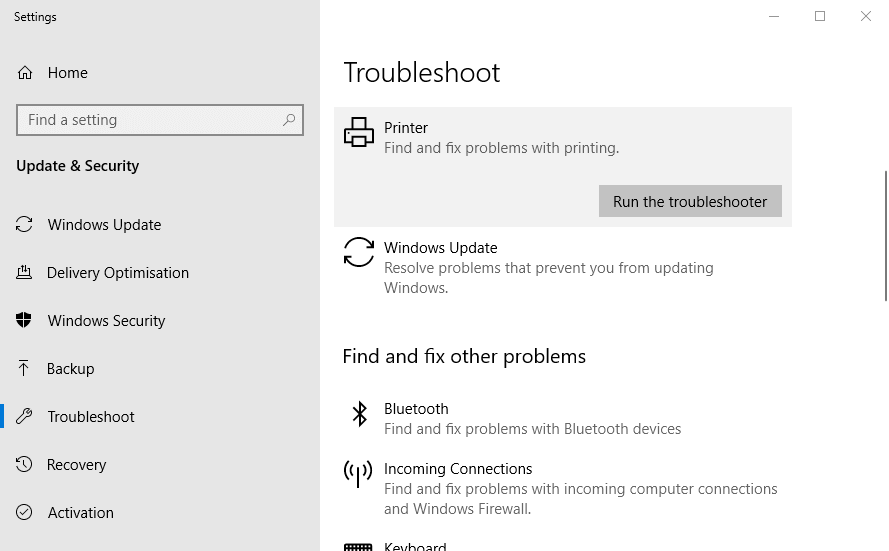
- Kliknij Drukarka w Ustawieniach.
- wciśnij Uruchom to narzędzie do rozwiązywania problemów przycisk, aby otworzyć narzędzie do rozwiązywania problemów pokazane bezpośrednio poniżej.

- Następnie wybierz drukarkę do naprawy i kliknij Następny przycisk. Wykonaj kroki rozwiązywania problemów zawarte w narzędziu do rozwiązywania problemów.
Na tym możemy zakończyć ten przewodnik dotyczący drukarki drukującej czarne odcienie na wszystkich stronach. Powinieneś być w stanie naprawić ten problem na dobre dzięki zawartym w nim rozwiązaniom.
Jeżeli twój drukarka laserowa drukuje czarne cienie, sprawdź nasz szczegółowy przewodnik, aby szybko to naprawić.
Daj nam znać rozwiązanie, które pomogło Ci rozwiązać ten problem w komentarzach poniżej.

![[Rozwiązany] System Windows nie może połączyć się z drukarką](/f/3af4be49ea720ead18755f8590745d4b.jpg?width=300&height=460)
![Drukarka Kyocera nie została rozpoznana [Easy Fix]](/f/075a17205bed04cbbbe62c871ebbd758.jpg?width=300&height=460)